麦克风是大家经常要用到的电脑设备之一,但是部分win10用户在使用的时候遇到了麦克风被禁用的情况,那么这个时候要怎么打开呢?方法非常简单,大家先找到任务栏的声音图标,然后右键它,选择录音设备进入,之后选中当前电脑使用的麦克风,右键选择启用就能正常使用麦克风了。
win10麦克风被禁用怎么打开:
1、先将电脑打开,打开了之后在电脑右下角找到声音的这个图标。
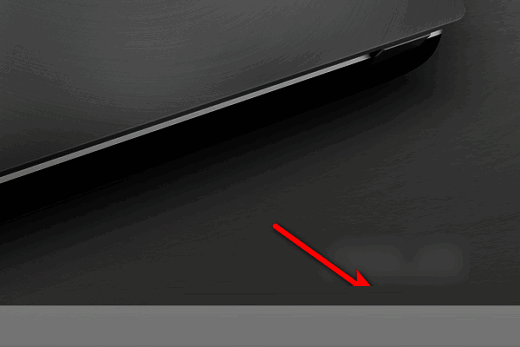
2、找到了之后,单击鼠标的右键,就会弹出如下图的窗口,在这个窗口里面点击录音设备进入。
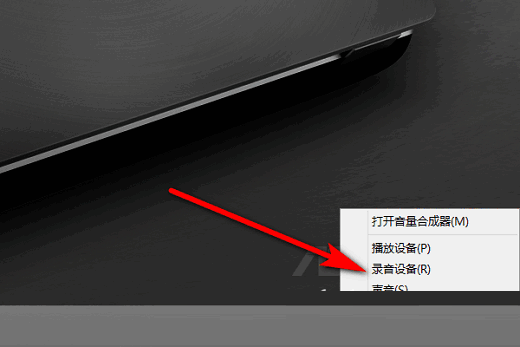
3、进入之后,切换到录制,就可以看到电脑的麦克风了。
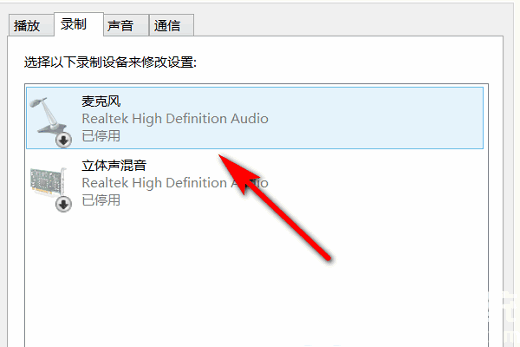
4、然后点击鼠标右键,选择启用,这样就可以将电脑的麦克风打开了。
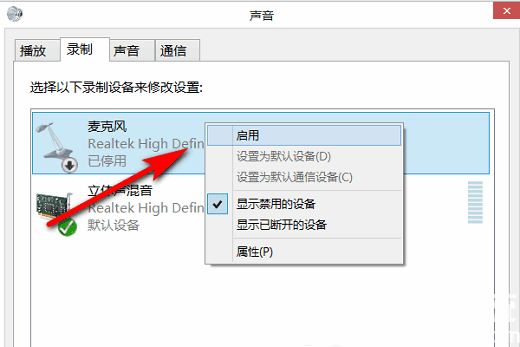
以上就是win10麦克风被禁用了怎么办的解决办法,希望能帮到大家!








 汇市听盘器 V5.0 免费版
汇市听盘器 V5.0 免费版
 DAEMON Tools Lite绿色免费版v10.60.283
DAEMON Tools Lite绿色免费版v10.60.283
 最后的生还者重制版修改器+3 V2023.04.09 免费版
最后的生还者重制版修改器+3 V2023.04.09 免费版
 Password Depotv15.0破解版
Password Depotv15.0破解版
 mastercam2021破解文件
mastercam2021破解文件
 Glary Utilities Prov5.120.145绿色中文便携破解版
Glary Utilities Prov5.120.145绿色中文便携破解版
 R-Wipe&Cleanv20.0.2258绿色免费版
R-Wipe&Cleanv20.0.2258绿色免费版
 2345王牌输入法v7.0.0.8051纯净版
2345王牌输入法v7.0.0.8051纯净版